https://en.wikipedia.org/wiki/Project_Jupyter
Project Jupyter - Wikipedia
From Wikipedia, the free encyclopedia Jump to navigation Jump to search Nonprofit organization developing open-source software Project JupyterAbbreviationJupyterFormation2015Typenonprofit organizationPurposeTo support interactive data science and scientifi
en.wikipedia.org
Project Jupyter 는 "수십 개의 프로그래밍 언어에서 대화 형 커퓨팅을 위한 공개 소스 소프트웨어, 공개 표준 및 서비스를 개발하기 위해 만들어진 비영리 단체입니다.
- Jupyter Notebook


주피터 노트북은 파일의 목록 리스트와 코드를 구현하는 부분이 따로 되어 있습니다.
- Jupyter Lab
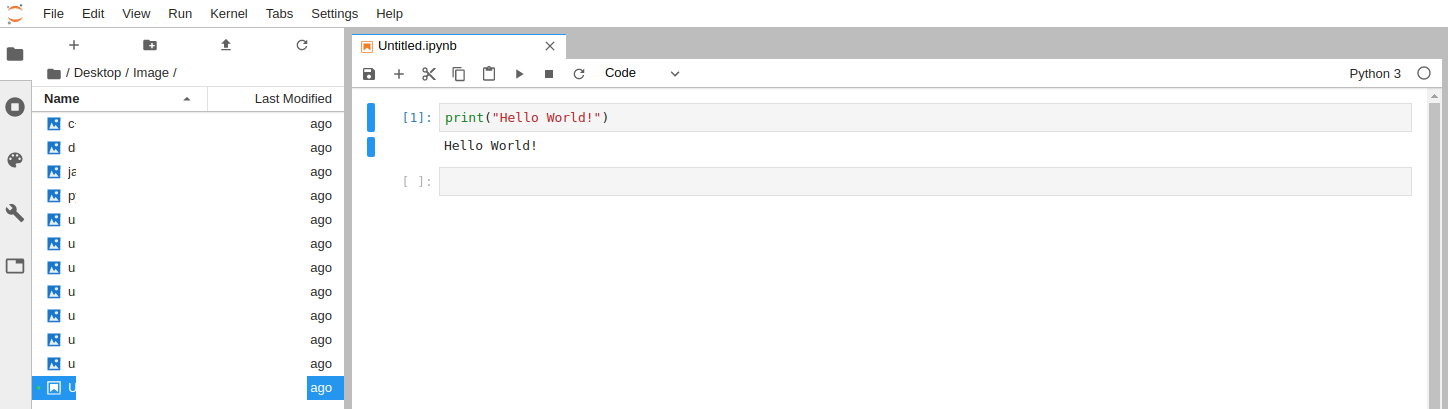
주피터 랩은 파일의 목록과 코드를 구현하는 부분이 한 화면에 분리 되어 있으며 사용 가능하게 되어 있습니다.
-- 설치하기 --
Jupyter notebook 을 설치하려면 -> conda install jupyter notebook

# 추가 새로운 버전의 jupyter lab에 추가적인 기능이 있어 오른쪽부분에 새로운 아이콘이 생기기 때문에 이전 버전 사용
Jupyter lab 을 설치하려면 -> conda install jupyterlab==2.2.6

터미널에서 적어주시면 됩니다.
-- 실행하기 --
jupyter notebook 을 실행하려면 -> jupyter notebook

jupyter lab 을 실행하려면 -> jupyter lab

-- 외부 접속 --
과정 1. 터미널 입력
터미널에 jupyter lab --generate-config 입력합니다.
(jupyter notebook --generate-config 를 입력해도 상관 없습니다.)
(두 입력 다 notebook_config.py 로 생성됩니다.)


과정 2. 터미널 입력
터미널에 gedit /home/사용자이름/.jupyter/jupyter_notebook_config.py 을 입력합니다.
그렇게되면 텍스트파일로 .py 파일을 불러옵니다.

(원래는 파란 글만 있는게 정상입니다. 위에 검정색 글자들은 제가 따로 설정을 적용하기 위해 적어준 내용입니다.)
아래 내용 부터는 두 가지 코드 중 Notebook 과 Lab 중 어느 것을 사용하는 가에 따라 다릅니다.
config 가져오기
c = get_config()외부 접속 허용
c.NotebookApp.allow_origin = '*'
c.LabApp.allow_origin = '*'작업 경로 설정
# '/home' 등 경로를 지정 or 지정하지 않을 경우 '../'
c.NotebookApp.notebook_dir = '../'
c.LabApp.notebook_dir = '../'서버 IP 주소

시작시 브라우저 실행 안함(서버 컴퓨터에서 실행)
c.NotebookApp.open_browser = False
c.LabApp.open_browser = False비밀 번호 설정
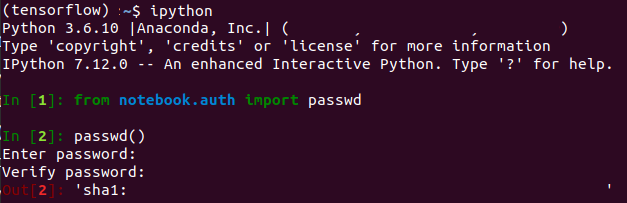
(추가사항)
서버 혹은 이상 버전의 Jupyter Lab, Notebook 의 경우 아래 코드를 통해 따로 비밀번호 설정 해야함.
jupyter lab passwd
jupyter notebook passwd
sha1: 부분을 복사해서 입력합니다. ( 입력 비밀번호가 변환된 코드입니다.)
ex)
c.NotebookApp.password = 'sha1:6153e53353453535356we732d3a1b'
c.LabApp.password = 'sha1:6153e53353453535356we732d3a1b'접속 포트 설정
# 원하는 포트 번호 입력 가능
c.NotebookApp.port = 8800
c.LabApp.port = 8800
-- Jupyter 서버 실행 --
jupyter notebook --ip:111.111.111.111
jupyter lab --ip:111.111.111.111
-- 서버 Jupyter Notebook / Lab 접속 --
외부 컴퓨터 혹은 본인의 컴퓨터에 접속 시 서버 IP 주소를 입력하여 접속합니다.
주소표시줄에 http://자신의IP주소:포트번호 를 입력하여 접속합니다.
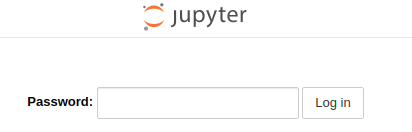
(shal 코드를 얻기위한)입력했던 비밀번호를 입력하면 Jupyter Notebook / Lab 에 접속할 수 있습니다.
+추가내용 : conda에 따라 Jupyter Notebook 을 실행할 수 있다.
ex) 가상환경에 맞는 환경에서 실행도 가능하다.
(base) choice:choice~$ conda activate tensorflow
(tensorflow) choice:choice~$ jupyter lab
+추가
Window에서 Anaconda를 이용하여 Jupyter Notebook/Lab을 사용할 때에는
위의 방법으로 따라하실 때 중요한 점만 알려드리겠습니다.
1. Jupyter lab --generate-config 를 이용해서 생성할 때 생성된 파일의 주소가 뜹니다. 그부분을 잘보셔야하고요.
2. 다 설치하고 Config 또한 설정 하셨다면. 윈도우 방화벽 기능 허용 이라는 버튼을 클릭해줍니다.
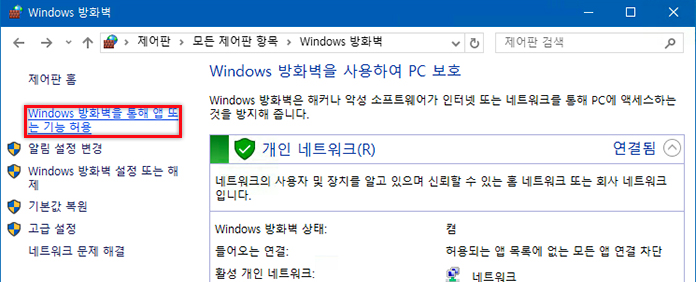
밑에 다른 앱 허용으로 Anaconda가 설치된 폴더로 이동합니다.
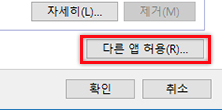
다음으로 아래 이미지와 같은 아이콘과 같은 anaconda.exe 를 등록해줍니다.




